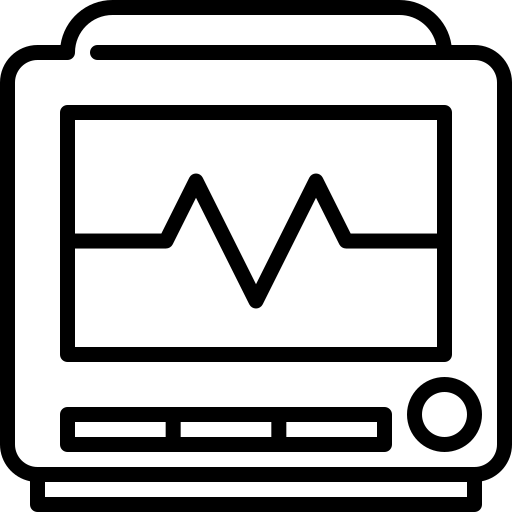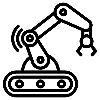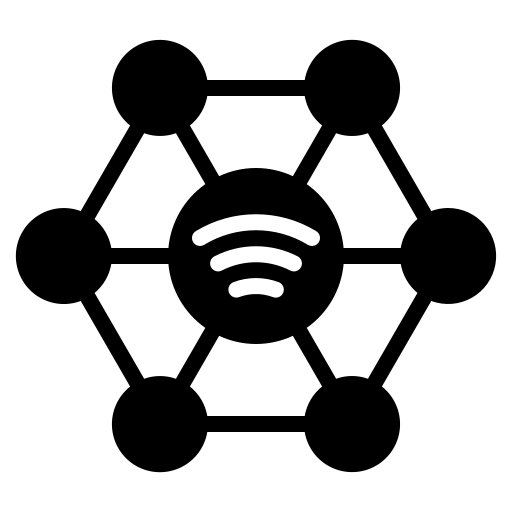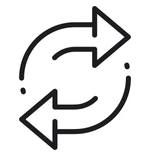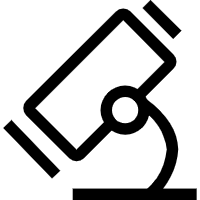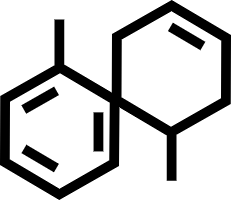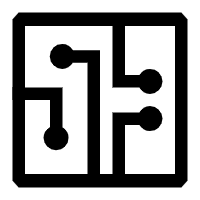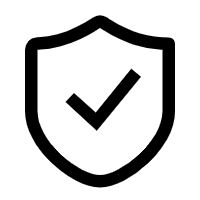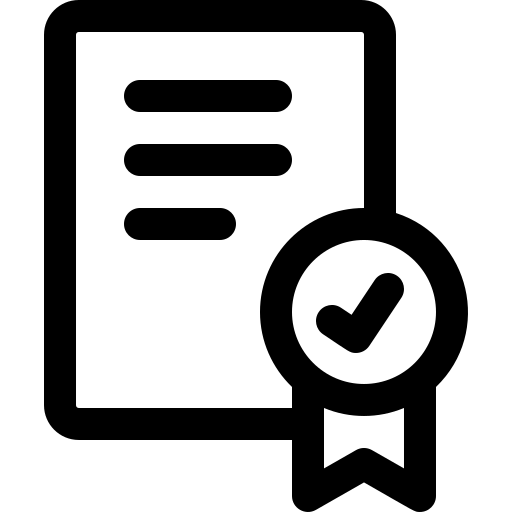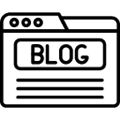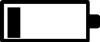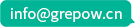主板电池故障怎么处理?
电脑时间显示错误与主板电池失效的处理
日常的工作中电脑时间错误和主板电池失效,以XP系统为例(如图所示):双击电脑右下角的时间→进入日期和时间的属性窗口→修改时间;可以上网话可以:选择Internet时间→勾选同步和服务器→立即更新→点击应用→最后确定即可。
如果还出现时间错误,或者时间到了N年前,可能是电脑电池没最,或主板BIOS的问题了。
可以在BIOS上设置时间,以+或-或调整时间,出厂设置,然后F10重新启动,正常话,再关机断电5分钟后,再重新启动,检查时间是否有异常。
如果还是有问题,那就是电池的问题了。可以选择换电池电子,注意正负和拆装的事项:取出电池后,将准备好的新电池按原样原位置再放入此电池座中,平放电池按入即可,要注意不要将电池安反了,也不能安不牢固。

主板电池放电的方法
1.使用CMOS放电跳线
对现时的大多数主板来讲,都设计有CaHOS放电跳线以方便用户进行放电操作,这是最常用的aHOS放电方法(下面的方法2、3、4及小结里的方法基本不使用。该放电跳线一般为三针,位于主板CMOS电池插座附近,并附有电池放电说明(有的为两针,如华擎主板,也位于主板CMOS电池附近,有CLRCMOS标识,两针的直接用导电物体连接一两秒即放电成功)。
在主板的默认状态下,会将跳线帽连接在标识为“1”和“2”的针脚上,从放电说明上可以知道为“Normal”,即正常的使用状态。
要使用该跳线来放电,首先用摄子或其它工具将跳线帽从“1”和“2”的针脚上拔出,然后再套在标识为“2”和“3”的针脚上将它们连接起来,由放电说明上可以知道此时状态为
“Clear CMoS”,即清除CMOS(如下图所示)。经过短暂(一秒即可,长点也无所谓)的接触后,就可清除用户在BIOS内的各种手动设置,而恢复到主板出厂时的默认设置。
对CMOS放电后,需要再将跳线帽由“2”和“3”的针脚上取出,然后恢复到原来的
“1”和“2”针脚上。注意,如果没有将跳线帽恢复到Nornal状态,则无法启动电脑并会有报警声提示。
2.取出CMOS电池
相信有不少用户遇到过下面的情况:要对CMOS进行放电,但在主板上(如华硕主板)却找不到CHOS放电的跳线,怎么办呢?此时,可以将CMOS供电电池来达到放电的目的。因为BIOS的供电都是由CMOS电池供应的,将电池取出便可切断BIOS电力供应,这样BIOS中自行设置的参数就被清除了。
在主板上找到CWOS电池插座,接着将插座上用来卡住供电电池的卡扣压向一边,此时 CNOS电池会自动弹出,将电池小心取出。
接着接通主机电源启动电脑,屏幕上就会提示BIOS中的数据已被清除,需要进入BIOS重新设置。这样,便可证明已成功对CMOS放电。
3.短接电池插座的正负极
取出供电电池来对CMOS放电的方法虽然有一定的成功率,但是却不是万能的,对于一些主板来将,即使将供电电池取出很久,也不能达到CHOS放电的目的。遇到这种情况,就需要使用短接电池插座正负极的方法来对CWOS放电了。当然,在有CMOS放电跳线的主板上,如果大家觉得CHOS放电操作过于麻烦,也可以使用这种方法。
CMOS电池插座分为正负两极,将它们短接就可以达到放电的目的。首先将主板上的CMOS供电电池取出,然后使用可以有导电性能的物品(螺丝刀、镊子等导电物品),短接电池插座上的正极和负极就能造成短路(如下图所示),从而达到CMOS放电的目的。
4.改变硬件配置
除了上面介绍的三种方法,还可以使用改变电脑硬件配置的方法来尝试清除BIOS中设置的密码。因为在启动时如果系统发现现在的硬件配置和原来的硬件配置不同,可能会自动进入BIOS 设置画面让用户重新设置,并且不需要输入密码。
例如BIOS中将硬盘的参数设置为“User”,便可以将硬盘移走,那么重新启动时BIOS就可能因检测不到硬盘而出错,并自动进入BIOS设置,此时用户就可以重新设置密码了。注意,该方法的成功率不是很高,可以适合的主板也不是很多,如果使用其它方法都无效,可以一试。
相关文章
-

锂电池保护板的作用是什么,锂电池保护板品牌厂家排名怎么样?
2023-12-18 -

什么是电池管理芯片,电池管理芯片的作用是什么?
2023-12-15 -

什么是锂电池保护板?有哪些作用?
2020-06-10